PDF là một trong những định dạng tài liệu điện tử phổ biến hiện nay, phần mềm hỗ trợ để mở định dạng file PDF là Adobe Reader. Tuy nhiên, nếu người sử dụng lại cần sự tương tác trực tiếp trong file PDF thì Adobe Reader hỗ trợ rất yếu. Trong trường hợp này, PDFZilla là sự lựa chọn tốt nhất để chuyển đổi file PDF sang các định dạng file khác theo mục đích người sử dụng.
Giao diện chính của phần mềm PDF Zilla
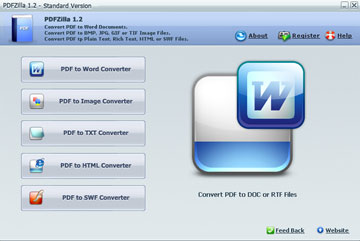
PDFZilla là phần mềm cho phép người dùng chuyển đổi file từ định dạng PDF sang định dạng có thể chỉnh sửa được (như định dạng của Word,…), sang các định dạng ảnh (jpg, bmp…) để có thể mở mà không cần phần mềm kèm theo, định dạng website, và định dạng file Flash.
PDFZilla là phần mềm bản quyền, có tính phí, cho nên khi bạn download bản dùng thử 15 ngày về, hãy sử dụng một bước nhỏ dưới đây để biến PDFZilla thành phần mềm giống như bản quyền mà không bị hạn chế về ngày sử dụng.
Download bạn dùng thử của phần mềm tại đây: http://softbuzz.net/Windows/Business/Office-Suites-Tools/PDFZilla_1167.html
Sau khi cài đặt phần mềm này, tại giao diện chính chọn Register và điền đoạn mã sau vào hộp thoại: W134286MN5F1CDA, nhấn OK.
Sau khi kích hoạt bản quyền, khởi động lại phần mềm để bắt đầu sử dụng, phần mềm gồm các chức năng chính sau:
- PDF to Word Converter: chuyển đổi định dạng file PDF sang định dạng Word (.doc hoặc .rtf) để thuận tiện cho việc chỉnh sửa, trích xuất nội dung. Nếu quá trình chuyển đổi sang Word bị lỗi font không đọc được là do máy bạn không có font đó, cần cài đặt thêm font chữ để có thể đọc được.
- PDF to Image Converter: chuyển đổi định dạng file PDF sang định dạng hình ảnh giúp xem nội dung mà không cần cài đặt các phần mềm đọc file PDF.
- PDF to TXT Converter: chuyển đổi định dạng file PDF sang định dạng file Notepad (.txt) chỉ giữ lại nội dung văn bản mà không cần giữ lại các nội dung hình ảnh có trong file PDF.
- PDF to HTML Converter: chuyển đổi định dạng file PDF sang định dạng Website (.html).
- PDF to SWF Converter: chuyển đổi định dạng file PDF sang định dạng file Flash (.swf).
Với định dạng file HTML và Flash, người dùng có thể upload nội dung lên website để thuận tiện cho việc chia sẻ với mọi người. Tùy thuộc vào mục đích và định dạng file mà bạn muốn chuyển đổi, chọn chức năng tương ứng.
Khi chọn file PDF để chuyển đổi, bạn có thể chọn nhiều file cùng lúc để chuyển đổi. Chương trình sẽ mặc định chọn chuyển đổi tất cả các trang trong file PDF, tuy nhiên bạn cũng có thể tùy chọn trang muốn chuyển đổi ở mục Options (First Page to Convert là trang bắt đầu và Last Page to Convert là trang cuối cùng cần chuyển đổi). Sau khi đã làm xong các bước trên, bạn nhấn nút Start Converting Now để thực thi quá trình chuyển đổi định dạng. Có thể mất một khoảng thời gian để hoàn thành nếu file PDF dung lượng lớn. Mặc định file chuyển đổi xong được lưu trong thư mục Output Folder của chương trình, nếu muốn lưu ở vị trí nào đó, bạn chọn Browse và chỉ đến nơi muốn chứa file chuyển đổi.
N.HÙNG (tổng hợp)







